ug3d草图入门到精通步骤?
软件: ug
UG3D草图入门到精通的核心步骤可分为以下五个阶段,结合基础操作与进阶技巧,帮助用户从零基础快速掌握:
一、基础操作:启动与界面熟悉
启动与模板选择 1双击UG图标进入新建对话框,直接选择「模型」模板(默认选项),点击确定后等待10秒进入建模界面1。
核心区域认知
顶部菜单栏 :包含所有功能入口,新手可暂时忽略。
左侧特征树 :记录建模步骤,类似“笔记”功能。
中间绘图区 :黑色背景区域,用于绘制2D草图。
右侧快捷工具条 :集中常用按钮(如草图、拉伸等),重点学习。
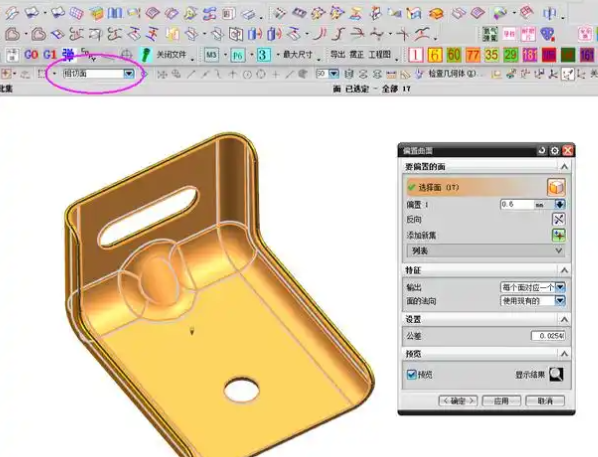
二、基础草图绘制
草图环境进入 2点击顶部菜单栏【插入】→【草图】,或左侧工具栏草图图标,选择「XY基准面」作为绘图平面2。
基础图形绘制
直线 :点击草图图标→指定起点→输入数值完成绘制。
圆/矩形 :通过指定中心点、半径或长度/宽度快速生成。
几何约束应用 2UG自动为绘制的图形添加垂直、水平等约束,确保尺寸精度2。
三、实体创建与拉伸
草图退出与拉伸 2完成草图后按快捷键Ctrl+Q退出草图环境,点击左侧「特征工具栏」的拉伸图标(E),在弹出对话框中设置“结束距离”完成实体生成2。
复杂实体组合 2可多次重复草图-拉伸步骤,结合不同平面(如X/Y、X/Z等)创建多部分实体,并通过布尔运算(如并集、差集)组合2。
四、进阶技巧与优化
同步建模应用 4使用参数化草图和拉伸命令,实现快速修改与批量生产2。
曲面与细节处理学习NURBS曲线绘制、倒圆角等高级操作,提升模型精度。
图纸生成与标注 通过制图模块创建二维图纸,掌握尺寸标注、公差设置等专业技能。
五、实战练习与问题解决
案例驱动学习 :从简单模型(如带台阶的轴)逐步过渡到复杂零件。
常见错误规避 :草图隐藏时按Ctrl+Shift+U显示,拉伸失败需检查草图封闭性。
一、基础操作:启动与界面熟悉
启动与模板选择 1双击UG图标进入新建对话框,直接选择「模型」模板(默认选项),点击确定后等待10秒进入建模界面1。
核心区域认知
顶部菜单栏 :包含所有功能入口,新手可暂时忽略。
左侧特征树 :记录建模步骤,类似“笔记”功能。
中间绘图区 :黑色背景区域,用于绘制2D草图。
右侧快捷工具条 :集中常用按钮(如草图、拉伸等),重点学习。
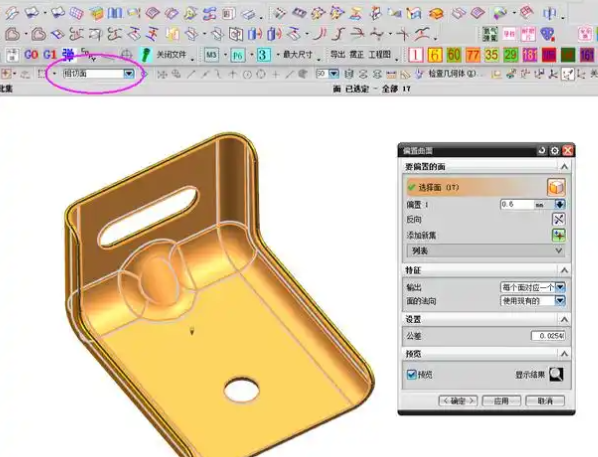
二、基础草图绘制
草图环境进入 2点击顶部菜单栏【插入】→【草图】,或左侧工具栏草图图标,选择「XY基准面」作为绘图平面2。
基础图形绘制
直线 :点击草图图标→指定起点→输入数值完成绘制。
圆/矩形 :通过指定中心点、半径或长度/宽度快速生成。
几何约束应用 2UG自动为绘制的图形添加垂直、水平等约束,确保尺寸精度2。
三、实体创建与拉伸
草图退出与拉伸 2完成草图后按快捷键Ctrl+Q退出草图环境,点击左侧「特征工具栏」的拉伸图标(E),在弹出对话框中设置“结束距离”完成实体生成2。
复杂实体组合 2可多次重复草图-拉伸步骤,结合不同平面(如X/Y、X/Z等)创建多部分实体,并通过布尔运算(如并集、差集)组合2。
四、进阶技巧与优化
同步建模应用 4使用参数化草图和拉伸命令,实现快速修改与批量生产2。
曲面与细节处理学习NURBS曲线绘制、倒圆角等高级操作,提升模型精度。
图纸生成与标注 通过制图模块创建二维图纸,掌握尺寸标注、公差设置等专业技能。
五、实战练习与问题解决
案例驱动学习 :从简单模型(如带台阶的轴)逐步过渡到复杂零件。
常见错误规避 :草图隐藏时按Ctrl+Shift+U显示,拉伸失败需检查草图封闭性。











